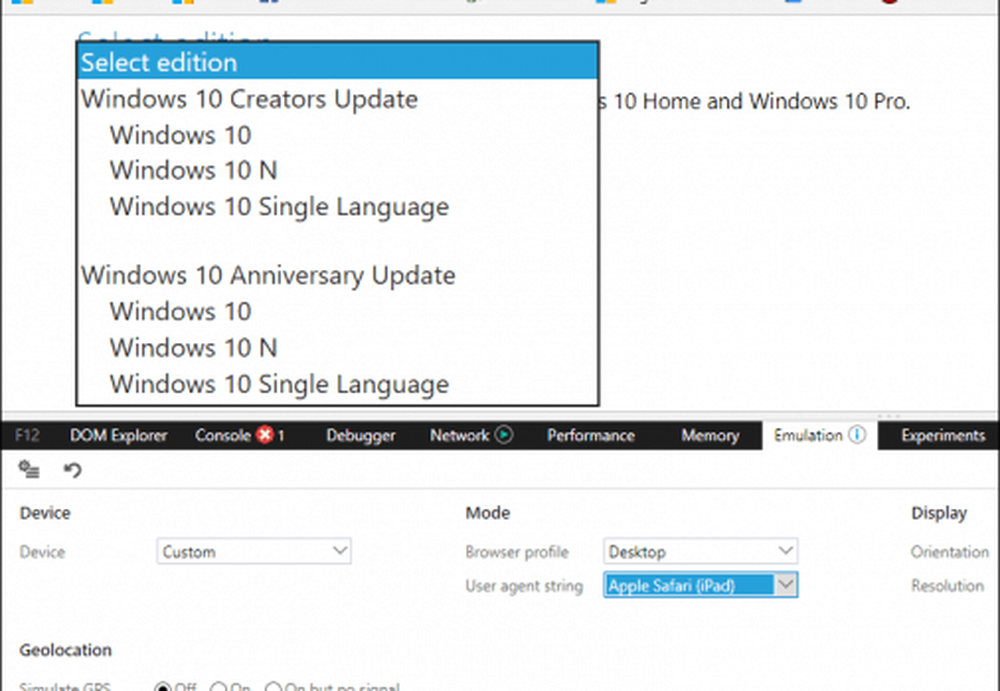Cómo cambiar la cadena de agente de usuario en Microsoft Edge, Chrome, Firefox, Opera, Internet Explorer o Safari

Ciertos elementos de una página web que encontraría en un navegador de escritorio no siempre están ahí en una versión móvil; si esto es para una navegación más fácil; o para asegurar que la página se carga correctamente en el dispositivo. Una característica de los navegadores web llamada cadena de agente de usuario hace que esto suceda. Los desarrolladores web utilizan esta función en sus navegadores web para probar el aspecto y el funcionamiento de sus sitios web en diferentes plataformas sin tener que poseer ese dispositivo. Esto también puede ser útil para los usuarios finales que pueden necesitar acceder a un sitio web que no es compatible con su navegador web. En este artículo, te mostramos cómo.
Cómo modificar sus navegadores web Cadena de agente de usuario en Windows 10, macOS o Linux
Microsoft Edge e Internet Explorer
Hay varias formas de acceder a las herramientas para desarrolladores en Edge. La forma más rápida es presionar F12 en su teclado. Otra forma es desde el menú Más acciones (...)> Herramientas de desarrollo F12.
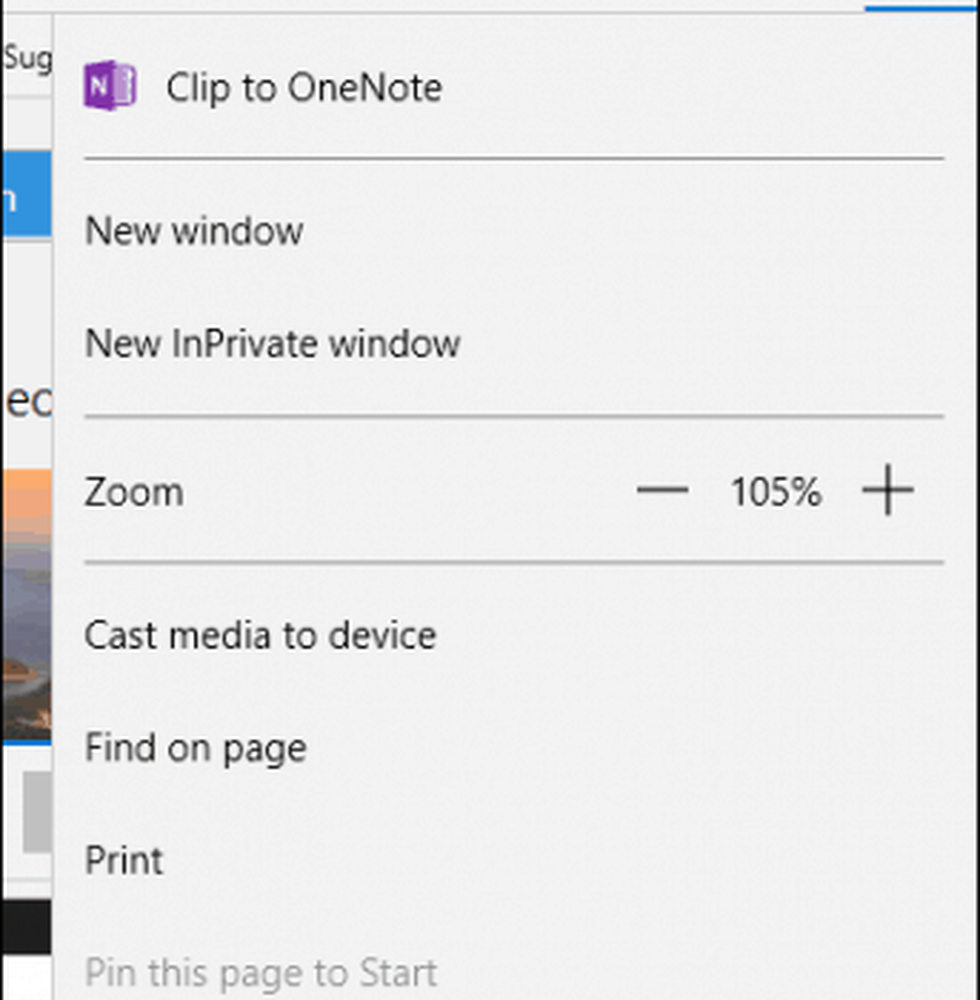
Selecciona el Emulación pestaña y luego haga clic en el Cadena de agente de usuario cuadro de lista.

Elija un navegador web apropiado en el que le gustaría probar. Tanto Edge como Internet Explorer admiten una variedad de modos, incluidos Opera, Safari, Firefox y Chrome. Cuando se selecciona, la página que está navegando se actualizará en tiempo real, lo que le permitirá ver cómo se comporta en ese navegador web en particular..

Google Chrome y Opera
En Chrome, puede abrir las herramientas del desarrollador rápidamente presionando Control + Shift + i. Si quieres hacerlo desde el menú, haz clic en el Personalizar y controlar Menú ubicado en la esquina superior derecha ... .
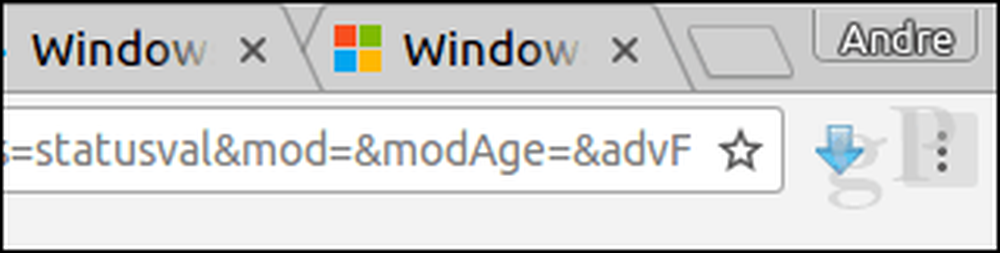
… Luego haga clic en Más herramientas> Herramientas del desarrollador.

En la parte inferior de la ventana, haga clic en el menú elíptico vertical y luego haga clic en Condiciones de red.
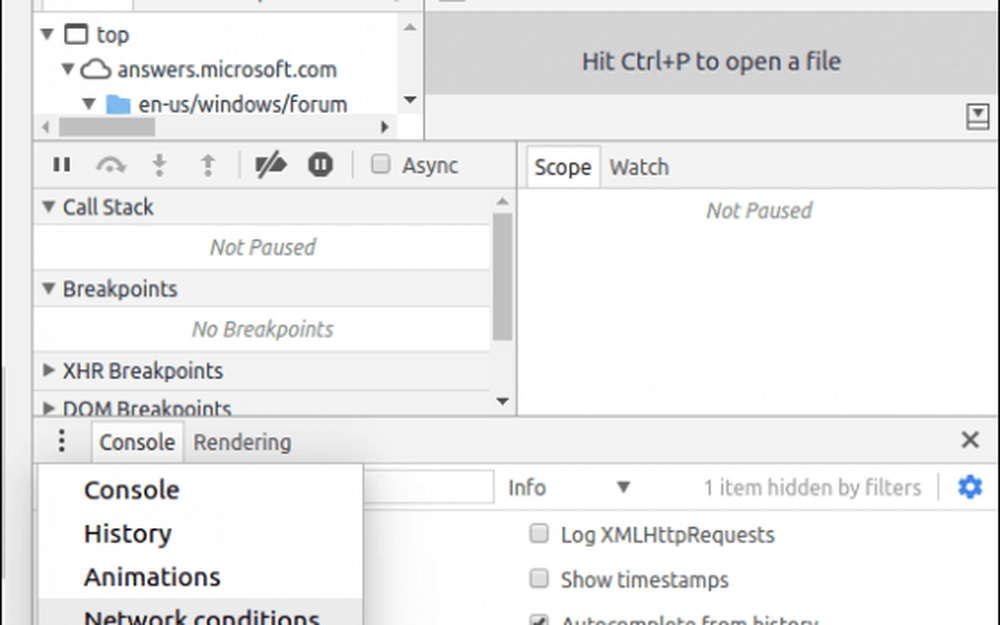
Seleccione la pestaña Condiciones de red y luego desmarque seleccionar automáticamente.

Haga clic en el Personalizado cuadro de lista a continuación, elija el modo de navegador deseado.
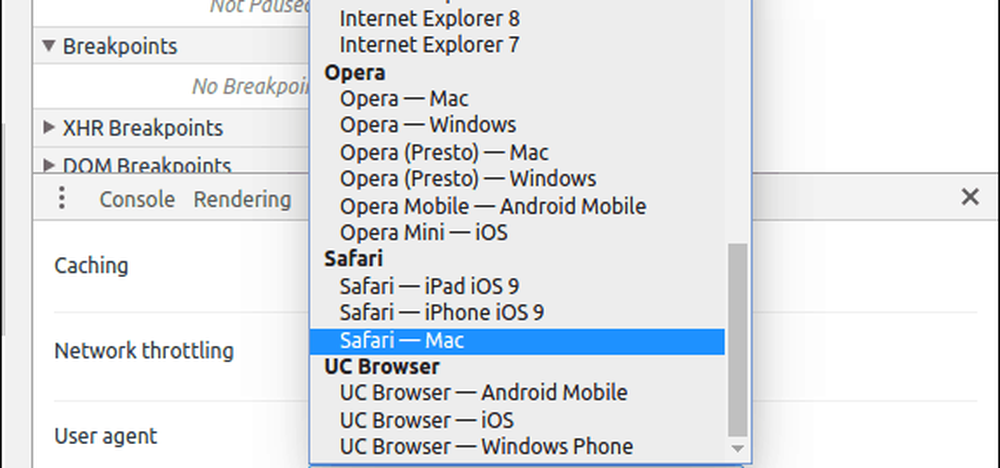
Las herramientas de desarrollo de Opera se basan en Chrome, pero acceder a ellas es un poco más fácil. Haga clic en Ver> Mostrar menú de desarrollador. Haga clic en el menú desplegable Desarrollador y luego en Herramientas de desarrollador.
Mozilla Firefox
A diferencia de Chrome, Opera, Edge e IE, Firefox no tiene una forma fácil de cambiar rápidamente la cadena de agente de usuario. Tienes que entrar en el acerca de: config ajustes luego modificar la agente de usuario cadena manualmente Si la edición de la configuración a mano te hace receloso, te recomiendo que uses un complemento rápido y fácil. Dirígete al sitio web de complementos para Firefox y luego busca la cadena de agente de usuario.

Hay una gran cantidad de complementos para Firefox que te permiten modificar la cadena del agente de usuario, pero encontré Interruptor de usuario-agente Ser el más aceptado con muchas buenas críticas. Hay complementos con nombres similares, así que busque la versión con el ícono de globo y un conducto de red conectado. Haga clic en Agregar a Firefox.
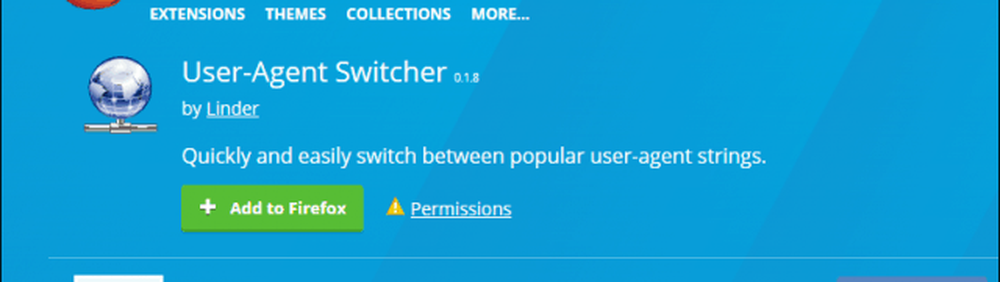
Haga clic en Agregar.
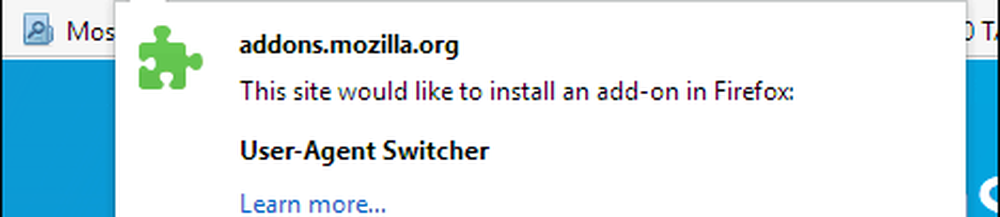
Haga clic en el icono Cadena de agente de usuario en el menú de complementos. Elija el navegador web de escritorio y la plataforma del sistema operativo para ver el sitio web deseado. Eso es todo al respecto.
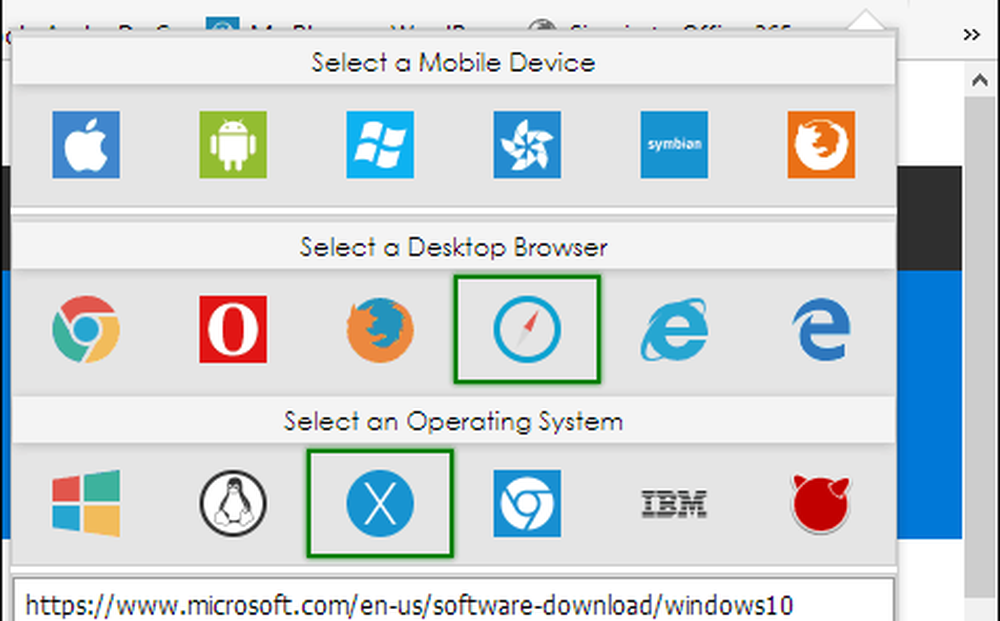
Safari en macOS
En Safari en macOS, primero debe habilitar el menú Desarrollar. Para hacerlo, abre el menú de Safari> Preferencias> pestaña Avanzado. En la parte inferior de la ventana, marque la casilla Mostrar el menú de desarrollo en la barra de menú.
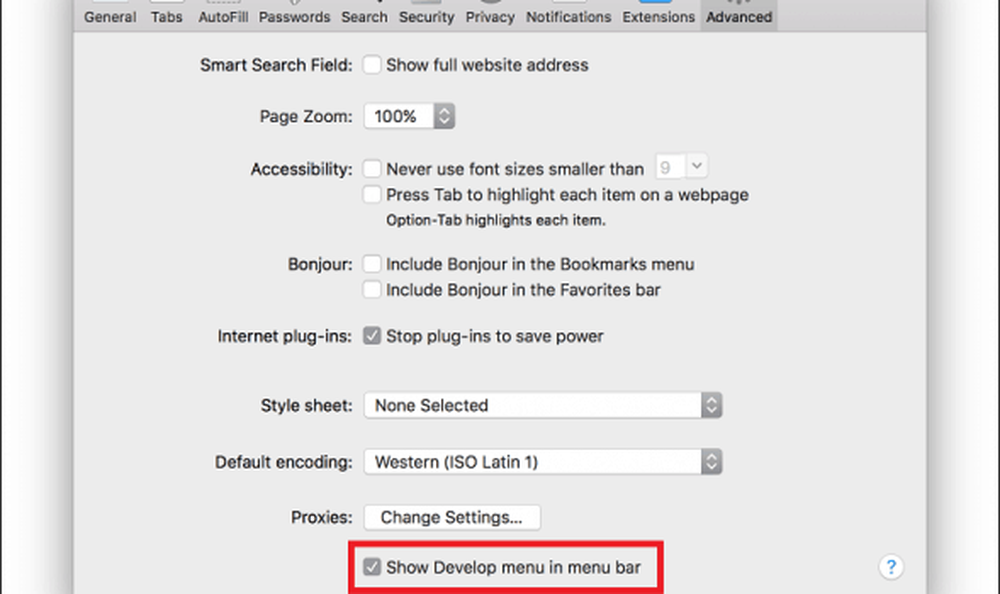
Haga clic en Desarrollar> Agente de usuario y luego elija el navegador web deseado.
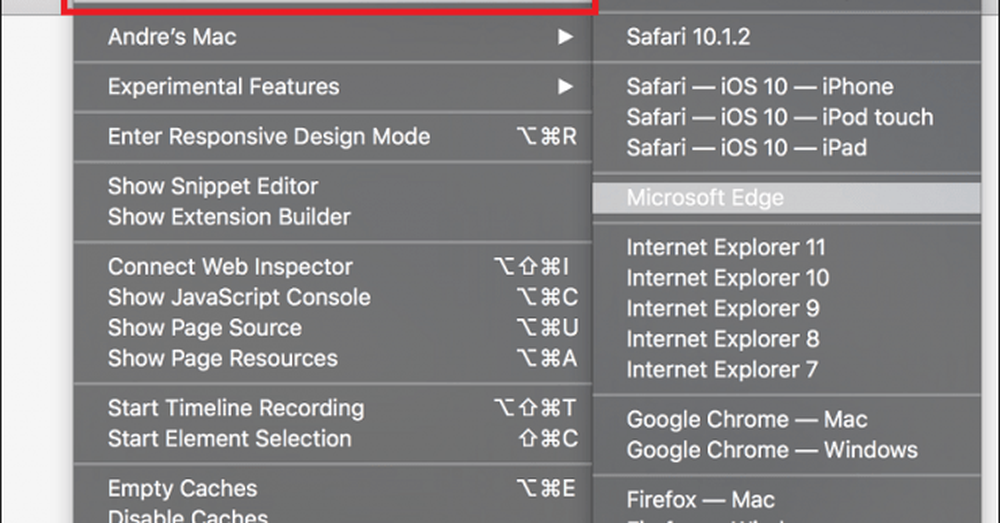
Conclusión
Entonces, así es como puede cambiar o modificar la cadena de agente de usuario de su navegador web. No es solo para desarrolladores, en realidad puede ser útil para escenarios donde se oculta contenido específico que normalmente está disponible en otra plataforma. Por ejemplo, si desea descargar archivos ISO directamente desde la página de descarga de software de Microsoft en Windows, Microsoft requiere que use la Herramienta de creación de medios. Pero la modificación de la cadena de agente de usuario le permitirá descargar la imagen ISO directamente si la página detecta otra plataforma como Linux o macOS.